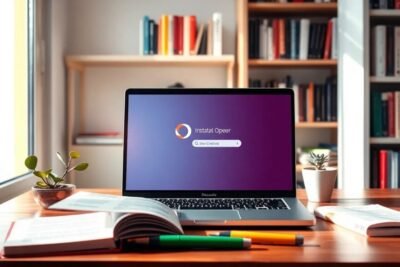
Cómo instalar Zotero en Word
hace 2 meses

Instalar Zotero en Word es un proceso sencillo que puede facilitarte enormemente la gestión de referencias y citas en tus documentos. Esta herramienta es especialmente útil para estudiantes e investigadores que buscan una forma eficaz de organizar su bibliografía.
En este artículo, te guiaremos a través de los pasos necesarios para instalar Zotero en Word, así como también responderemos algunas preguntas comunes que pueden surgir durante el proceso. ¡Comencemos!
¿Cómo poner Zotero en Word Mac?
Si eres usuario de Mac, la instalación de Zotero en Word es igualmente sencilla. Primero, asegúrate de tener Zotero instalado en tu sistema. Puedes descargarlo de su página oficial, que detectará automáticamente tu sistema operativo.
Una vez instalado, abre Zotero y ve a la barra de menú en Word. Si el complemento no aparece automáticamente, puedes seguir estos pasos:
- Abre Zotero y haz clic en "Zotero" en la barra de menú.
- Selecciona "Preferencias".
- Ve a la pestaña "Citar" y busca "Instalar complemento de Microsoft Word".
Después de completar estos pasos, el complemento debería aparecer en Word. Esto te permitirá gestionar tus citas de forma directa mientras redactas.
¿No me sale Zotero en Word?
Si has seguido todos los pasos y aún no puedes ver Zotero en Word, no te preocupes. Aquí hay algunas soluciones que puedes intentar:
- Asegúrate de que estás utilizando la versión más reciente de Zotero. Puedes comprobar actualizaciones desde el menú de ayuda.
- Reinicia tanto Zotero como Microsoft Word.
- Verifica si el complemento se ha instalado correctamente desde las preferencias de Zotero.
Si después de seguir estos pasos todavía tienes problemas, considera desinstalar y reinstalar Zotero. A veces, una instalación limpia puede resolver problemas persistentes.
¿Cómo instalar Zotero en Word para Mac?
Para los usuarios de Mac, el proceso de instalación es muy similar al de Windows. Asegúrate de que tienes la última versión de Zotero y sigue estos pasos:
1. Abre Zotero y dirígete a "Preferencias".
2. En la sección "Citar", busca la opción para instalar el complemento de Word.
3. Selecciona "Instalar complemento de Microsoft Word" y sigue las instrucciones que aparecen en pantalla.
Si todo sale bien, deberías ver la pestaña de Zotero en Word, lo que te permitirá insertar citas y bibliografías de manera eficiente.
Descargar Zotero para Word
La descarga de Zotero es un proceso directo. Visita la página oficial de Zotero y selecciona la opción que corresponda a tu sistema operativo. La instalación incluirá automáticamente el complemento necesario para Word.
Es recomendable también descargar el Zotero Connector para navegadores. Este complemento facilita la captura de referencias desde páginas web, lo que es ideal para cualquier investigación académica.
Recuerda que, al descargar Zotero, puedes gestionar tus referencias de manera eficaz en diferentes procesadores de texto, no solo en Word.
Zotero Word online
Zotero es compatible con múltiples plataformas, incluida la integración con Google Docs. Si utilizas Google Docs en lugar de Word, puedes utilizar Zotero para gestionar tus referencias en línea. Para hacerlo:
- Asegúrate de tener instalado el Zotero Connector en tu navegador.
- Abre Google Docs y busca la opción de Zotero en la barra de menú.
- Podrás insertar citas y bibliografía directamente desde tu biblioteca Zotero.
Esta integración es especialmente útil para aquellos que trabajan en entornos colaborativos y requieren acceso fácil a sus referencias desde cualquier lugar.
¿Cómo desvincular Zotero de Word?
Si decides dejar de usar Zotero con Word, puedes desvincularlo fácilmente. Para ello:
- Abre Microsoft Word y ve a la pestaña de Zotero.
- Selecciona "Desvincular Zotero".
- Confirma tu decisión y Zotero se desvinculará de tu documento.
Esto es útil si deseas eliminar las funciones de Zotero sin afectar el contenido de tu documento. Ten en cuenta que, al desvincular, las citas y bibliografías ya no estarán enlazadas a Zotero.
¿Cómo funciona Zotero?
Zotero es una herramienta diseñada para ayudar a los usuarios a gestionar sus referencias y citas de manera eficiente. Su funcionamiento es simple:
1. Puedes agregar referencias manualmente o utilizando el Zotero Connector para capturar información directamente desde tu navegador.
2. Zotero organiza automáticamente las referencias en una biblioteca personal, donde puedes clasificarlas como desees.
3. Al redactar un documento, puedes insertar citas directamente desde Zotero, lo que facilita la creación de bibliografías.
Esta herramienta es invaluable para estudiantes y académicos, ya que ahorra tiempo y reduce el riesgo de errores en las citas.
Asociar Zotero a Word
Asociar Zotero con Word es un proceso sencillo que se realiza durante la instalación. Sin embargo, si necesitas hacerlo manualmente, sigue estos pasos:
Desde Zotero, accede a "Preferencias" y dirígete a la pestaña "Citar". Desde allí, podrás instalar el complemento de Word. Si lo deseas, también puedes gestionar la integración con LibreOffice desde la misma sección.
Una vez asociado, podrás comenzar a utilizar Zotero para gestionar tus referencias en Word de inmediato.
Preguntas frecuentes sobre la instalación de Zotero en Word
¿Cómo hacer para que Zotero aparezca en Word?
Para que Zotero aparezca en Word, primero asegúrate de que has instalado correctamente el complemento. Si no aparece, verifica las preferencias de Zotero y busca la opción para instalar el complemento de Microsoft Word. A veces, la instalación puede requerir reiniciar ambos programas.
¿Cómo instalo Zotero en Word?
La instalación de Zotero en Word se realiza automáticamente al descargar Zotero. Si no se instala, puedes hacerlo manualmente desde "Preferencias" en Zotero, donde encontrarás la opción para instalar el complemento de Word.
¿Cómo puedo instalar Zotero?
Puedes instalar Zotero desde su página oficial. La descarga incluirá tanto el programa como el Zotero Connector para navegadores. Sigue las instrucciones en pantalla para completar la instalación.
¿Cómo instalar un plugin en Word?
Para instalar un plugin en Word, dirígete a la sección de complementos en Word y busca la opción para agregar un nuevo complemento. Asegúrate de que el plugin que deseas instalar, como Zotero, esté descargado y disponible en tu equipo para que puedas seleccionarlo.
Estos pasos te permitirán disfrutar de todas las funcionalidades que Zotero ofrece para facilitar la gestión de tus citas y referencias.
Si quieres conocer otros artículos parecidos a Cómo instalar Zotero en Word puedes visitar la categoría Artículos.
Deja una respuesta











Más Artículos que pueden interesarte